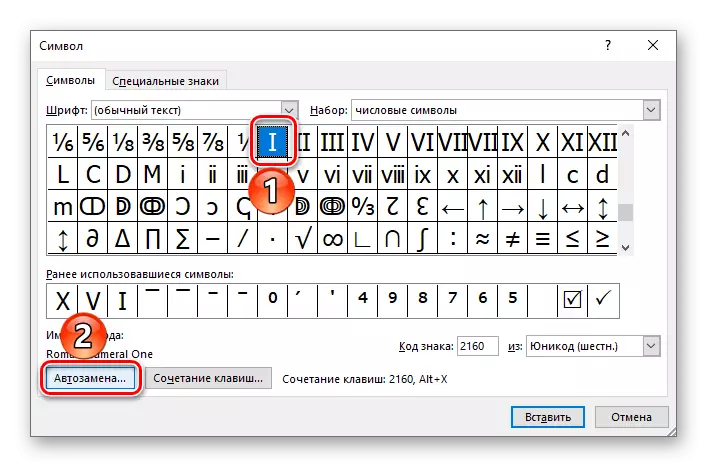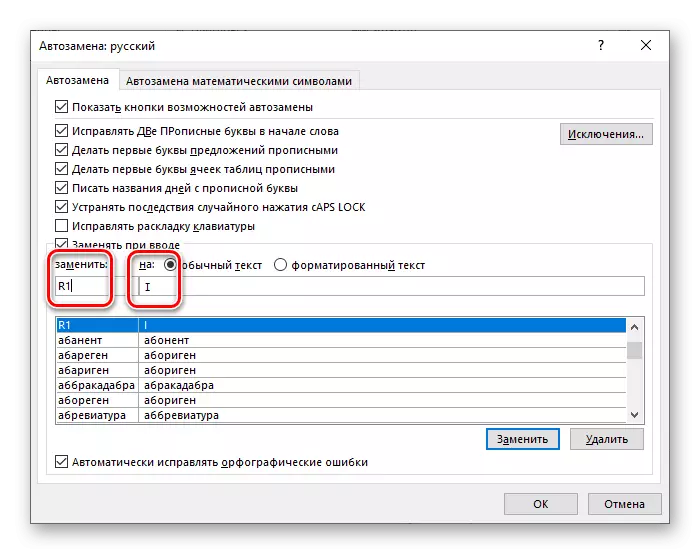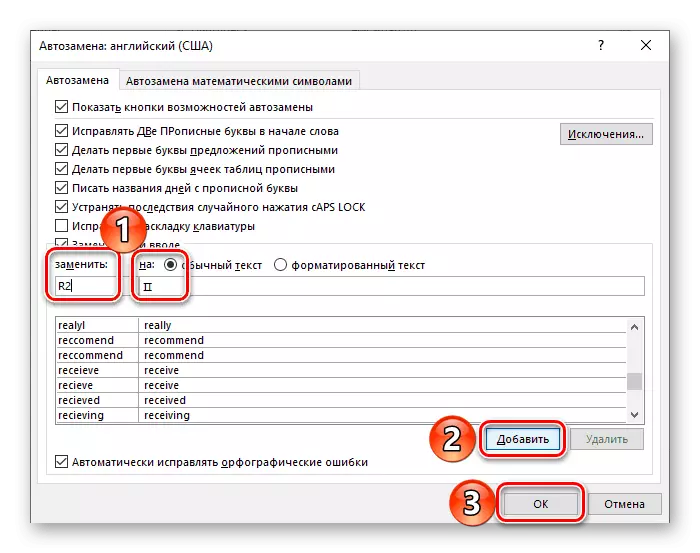នៅពេលបង្កើតឯកសារជាក់លាក់ដូចជាអរូបីរបាយការណ៍វិទ្យាសាស្ត្រវគ្គសិក្សានិងនិក្ខេបបទឆាប់ឬក្រោយមកយើងអាចប្រឈមមុខនឹងភាពចាំបាច់ក្នុងការសរសេរលេខរ៉ូម៉ាំងនិងលេខហើយភាគច្រើនវាមិនមានតែមួយទេ។ ជាសំណាងល្អកម្មវិធីនិពន្ធអត្ថបទពេញនិយមបំផុត Microsoft Word អនុញ្ញាតឱ្យវាធ្វើដោយគ្មានការប្រឹងប្រែងច្រើន។
ការសរសេរតួររ៉ូម៉ាំងនៅក្នុងពាក្យ
ចំនួនរ៉ូម៉ាំងនិងលេខគឺមិនខុសពីតួអក្សរផ្សេងទៀតដែលអ្នកចង់ចូលពីពេលមួយទៅមួយពេលនៃពាក្យមួយ។ ដូច្នេះដើម្បីសរសេរពួកវានៅក្នុងឯកសារអត្ថបទវាអាចប្រើដំណោះស្រាយដូចក្នុងករណីស្រដៀងគ្នា។ ប៉ុន្តែមានជម្រើសជាក់ស្តែងជាងនេះដែលយើងនឹងចាប់ផ្តើម។វិធីទី 1: អក្សរឡាតាំង
ដើម្បីសរសេរលេខរ៉ូម៉ាំងអក្សរប្រាំពីរនៃអក្ខរក្រមឡាតាំងត្រូវបានប្រើដែលត្រូវបានកត់ត្រានៅក្នុងលំដាប់ជាក់លាក់មួយដែលត្រូវបានកំណត់ដោយច្បាប់។ នេះគឺជាការរចនារបស់ពួកគេ:
- ខ្ញុំ (1)
- v (5)
- x (10)
- លីត្រ (50)
- គ (100)
- ឃ (500)
- m (1000)
យើងនឹងមិនពិចារណាលើច្បាប់សម្រាប់ការសរសេរលេខរ៉ូម៉ាំងដើម្បីពិចារណាតែការពិតជាក់ស្តែងទេនៅក្នុង Microsoft Word ដែលវាអាចធ្វើបានដោយប្រើអេឡិចត្រូនិចដែលជាអក្សរធំ (ខាងលើ) ឬប្លង់អង់គ្លេស។
- ប្តូរទៅប្លង់ភាសាសមស្របដោយចុច "Alt + Shift" ឬ "បញ្ជា (Ctrl) + ប្ដូរ (Shift)" អាស្រ័យលើការកំណត់ដែលបានតំឡើងក្នុងប្រព័ន្ធ។ បើករបៀប "Caplock" នៅលើក្តារចុចដើម្បីសរសេរដោយអក្សរធំ។
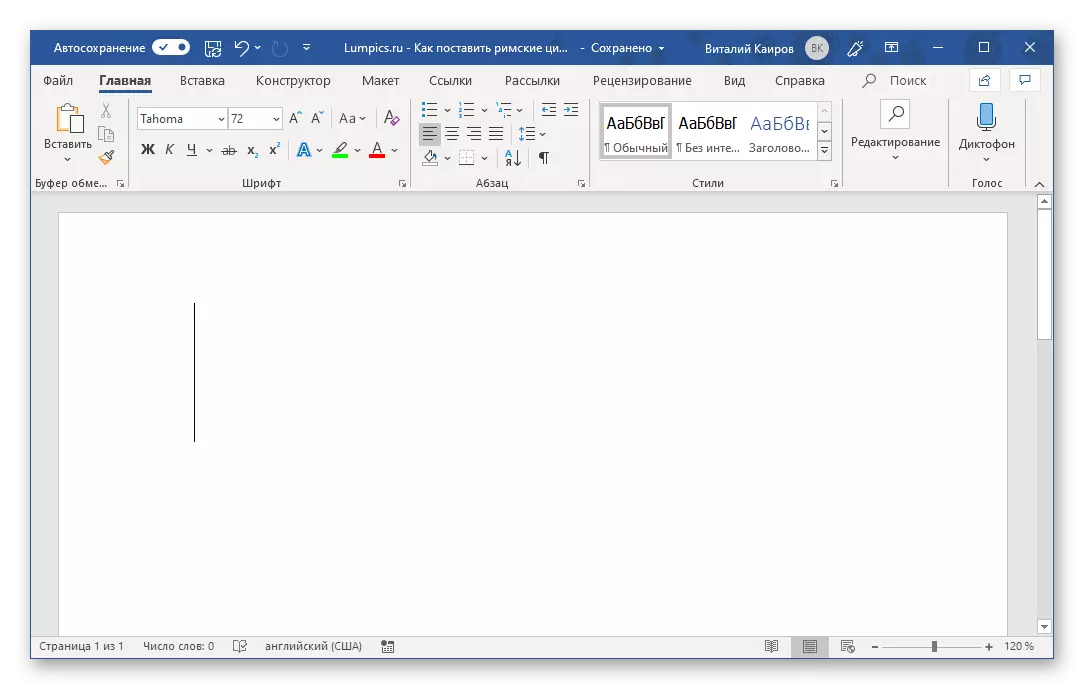
សូមអានផងដែរ: ផ្លាស់ប្តូរប្លង់ភាសានៅក្នុងវីនដូ
- កត់ត្រាលេខដែលអ្នកចង់បានលេខឬលេខដោយប្រើអក្សរ "ឡាតាំង" អក្ខរក្រមសម្រាប់នេះ។
- ជាលទ្ធផលអ្នកនឹងទទួលបានលេខរ៉ូម៉ាំង។ ក្នុងឧទាហរណ៍ខាងក្រោមយើងកំណត់ត្រា 21 និង 2019 ។


ប្រសិនបើអ្នកចង់បានអ្នកអាចផ្លាស់ប្តូរពុម្ពអក្សរដែលពួកគេត្រូវបានកត់ត្រាទំហំពណ៌ពណ៌និងចំនួនប៉ារ៉ាម៉ែត្រផ្សេងទៀត។ អំពីរបៀបដែលវាត្រូវបានធ្វើរួចយើងបានសរសេរនៅក្នុងអត្ថបទដាច់ដោយឡែកមួយ។

អានបន្ថែម: ការធ្វើទ្រង់ទ្រាយអត្ថបទក្នុងពាក្យ
វិធីទី 2: ការបញ្ចូលតួអក្សរ
ប្រសិនបើអ្នកមិនចង់កត់ត្រាឥស្សរជនរ៉ូម៉ាំងដែលមានអក្សរឡាតាំងទេអ្នកអាចដាក់ស្នើពួកគេជាតួអក្សរដែលមាននៅក្នុងបណ្ណាល័យ Microsoft Worth ដែលភ្ជាប់មកជាមួយ។ សម្រាប់ការនេះ:
- នៅពេលដែលបញ្ជាក់កន្លែងសម្រាប់ធាតុនាពេលអនាគតនៅក្នុងឯកសារសូមចូលទៅកាន់ផ្ទាំង "បញ្ចូល" ។
- ពង្រីកបញ្ជី "ប៊ូតុងទម្លាក់ចុះ" និមិត្តសញ្ញាដែលមានទីតាំងស្ថិតនៅក្នុងប្លុកឈ្មោះដូចគ្នាហើយជ្រើសរើស "និមិត្តសញ្ញាផ្សេងទៀត" ។
- នៅក្នុងប្រអប់ដែលបើកជ្រើស "កំណត់:" ជំរើស "តួអក្សរ" ពីបញ្ជីទម្លាក់ចុះ។
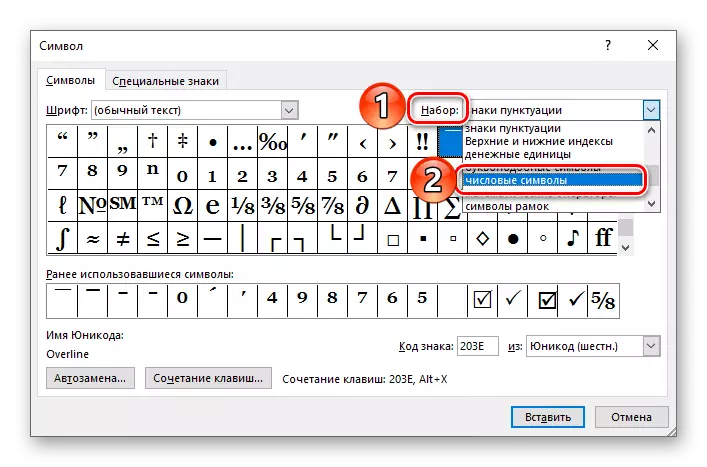
សម្គាល់ៈ និមិត្តសញ្ញាដែលបញ្ជាក់ពីលេខរ៉ូម៉ាំងនិងលេខមិនមានសម្រាប់ពុម្ពអក្សរទាំងអស់ទេដូច្នេះប្រសិនបើអ្នកមិនឃើញ "សំណុំលេខ" បិទការផ្លាស់ប្តូរពុម្ពអក្សរនិងម្តងទៀតជំហានម្តងទៀតពីជំហាន 1-2 នៃផ្នែកនេះ អត្ថបទ។
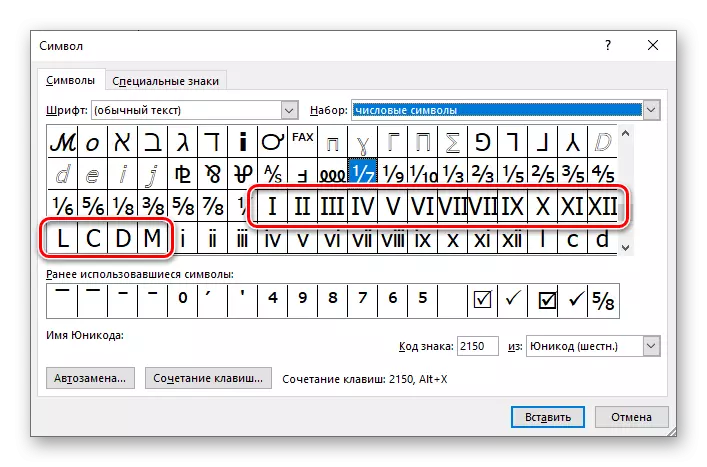
- បន្លិចខ្ទង់រ៉ូម៉ាំងដែលចង់បាន (ឬលេខ) ហើយចុចលើប៊ូតុង "បិទភ្ជាប់" ។
- ធ្វើសកម្មភាពស្រដៀងគ្នានេះ (បញ្ចូល - បញ្ចូល) សម្រាប់តួអក្សរផ្សេងទៀតទាំងអស់ដែលអ្នកចង់សរសេរ (បង្អួចនិមិត្តសញ្ញាអាចត្រូវបានផ្លាស់ប្តូរទៅចំហៀងដើម្បីរំលេចកន្លែងនៅលើទំព័រទំព័រដើម្បីសរសេរសញ្ញាបន្ទាប់) ។ ដោយបានធ្វើវាអ្នកអាចបិទបង្អួចបញ្ចូល។



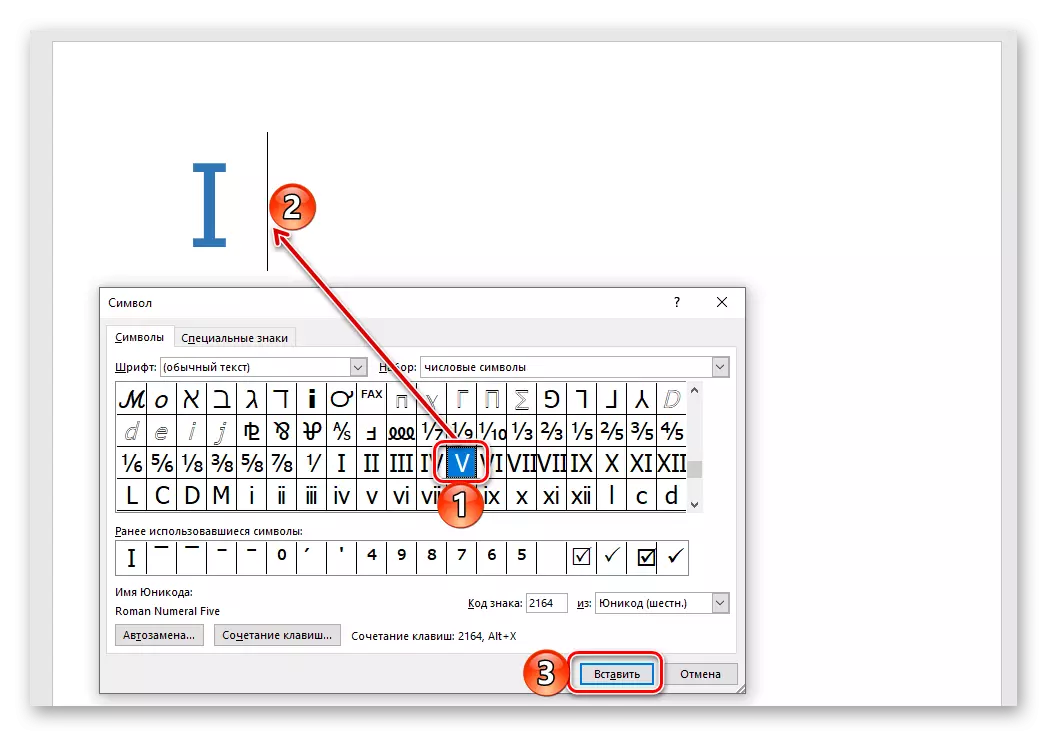
លើសពីវិធីសាស្រ្តនេះបើប្រៀបធៀបនឹងវិធីសាស្រ្តមុនគឺចំនួនរ៉ូម៉ាំងចំនួនរ៉ូម៉ាំងនិងលេខដែលមាននិមិត្តសញ្ញាច្រើនជាងមួយ (ឧទាហរណ៍ 2, 3, 3, 6 ។ ល។ ) អាចត្រូវបានបញ្ចូលក្នុងពេលតែមួយ។ ដកការកុហកនៅក្នុងវិធីសាស្រ្តខ្លួនវា - តម្រូវការបើកបង្អួច "និមិត្ត" ហើយស្វែងរកសញ្ញាពាក់ព័ន្ធ។ សំណាងវាអាចមានលក្ខណៈសាមញ្ញខ្លះ។

សូមអានផងដែរ: ការបញ្ចូលតួអក្សរនិងសញ្ញាពិសេសនៅក្នុងពាក្យ
វិធីទី 3: កូដបំលែងកូដទៅនិមិត្តសញ្ញា
នៅក្នុងដំណើរការនៃការអនុវត្តវិធីសាស្រ្តមុនអ្នកអាចកត់សម្គាល់ថាតួអក្សរនីមួយៗដែលបានបង្ហាញនៅក្នុងសំណុំដែលបានភ្ជាប់មកជាមួយក្រុមហ៊ុន Microsoft Word មានការរចនាកូដផ្ទាល់ខ្លួន។ ការស្គាល់វាក៏ដូចជាការរួមបញ្ចូលគ្នានៃគ្រាប់ចុចក្តៅដែលអនុវត្តកូដការបំលែងកូដទៅជានិមិត្តសញ្ញាអ្នកអាចសរសេរលេខរ៉ូម៉ាំងដោយមិនចាំបាច់ចូលប្រើម៉ឺនុយនៃការបញ្ចូលរបស់ពួកគេ។ ការរចនាមានដូចខាងក្រោម:

- 2160 - ខ្ញុំ (1)
- 2161 - II (2)
- 2162 - III (3)
- 2163 - IV (4)
- 2164 - v (5)
- 2165 - VI (6)
- 2166 - វី (7)
- 2167 - VIII (8)
- 2168 - ix (9)
- 2169 - x (10)
- 216a - xi (11)
- 216b - XII (12)
- 216c - លីត្រ (50)
- 216d - C (100)
- 216e - ឃ (500)
- 216f - m (1000)
ទីមួយនៅក្នុងជួរឈរ (មុនពេលចុច) ត្រូវបានបញ្ជាក់លេខកូដនិមិត្តសញ្ញាទីពីរ (បន្ទាប់ពីសញ្ញា) - តួលេខរ៉ូម៉ាំងដែលត្រូវគ្នាឬលេខទីបី (ក្នុងតង្កៀប) - ការរចនាអារ៉ាប់។
សម្គាល់ៈ ដូចក្នុងវិធីសាស្រ្តមុនដែរវាចាំបាច់ក្នុងការប្រើពុម្ពអក្សរដែលគាំទ្រពួកគេឱ្យបន្ថែមនិមិត្តសញ្ញានៃលេខរ៉ូម៉ាំង។
- បញ្ចូលលេខកូដដែលត្រូវនឹងលេខរ៉ូម៉ាំងឬលេខដែលអ្នកចង់សរសេរ។
- ដោយមិនធ្វើឱ្យមានឧប្បត្តិហេតុនោះគឺដោយមិនចាំបាច់ចុច "អវកាស" សូមដាក់គ្រាប់ចុច "Alt + X" ហើយដោះលែងពួកគេ។
- ការរចនាក្រមនឹងត្រូវបានបម្លែងទៅជានិមិត្តសញ្ញាដែលត្រូវគ្នា។
- នៅកន្លែងដែលអ្នកមានគម្រោងសរសេរលេខកំណត់ទ្រនិចទស្សន៍ទ្រនិចហើយចុចគ្រាប់ចុចដែលមានប៊ូតុង "បញ្ជា (Ctrl) + F9" ។
- នៅក្នុងតង្កៀបដែលមានគុណសម្បត្តិដែលលេចឡើងសរសេររូបមន្តនៃប្រភេទដូចខាងក្រោមៈ
= n \ * រ៉ូម៉ាំង
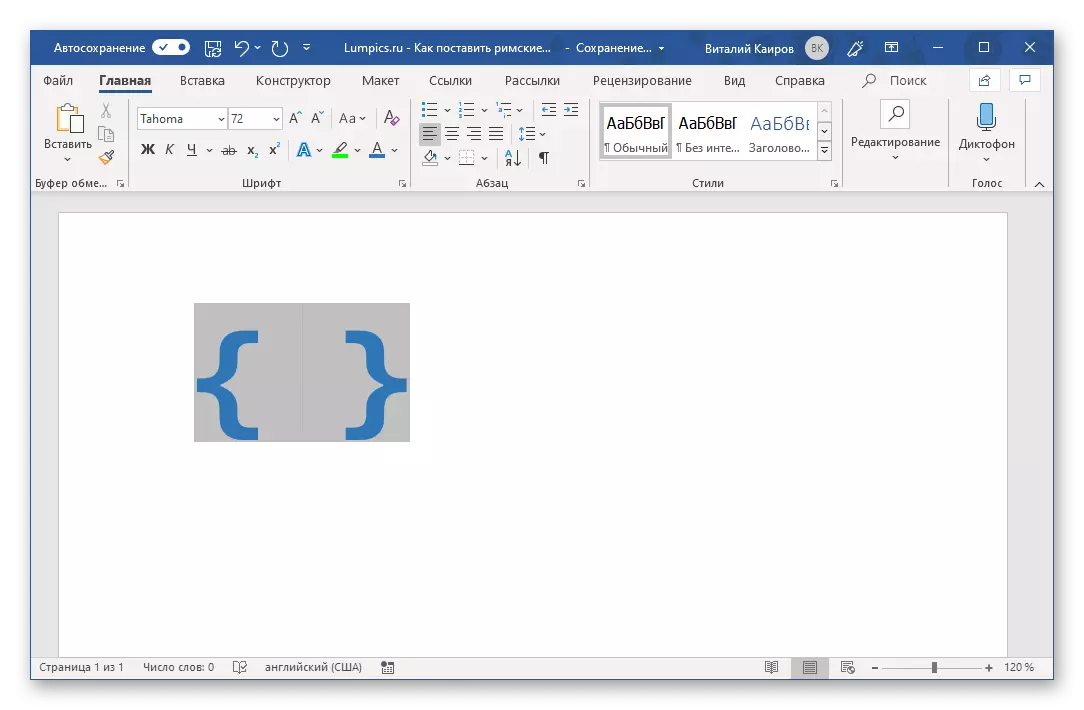
ដែល N គឺជាតួលេខអារ៉ាប់ដែលត្រូវការតំណាងក្នុងទម្រង់រ៉ូម៉ាំង។
- នៅពេលដែលបញ្ជាក់តម្លៃដែលចង់បានសូមចុចក្តារចុច "F9" - នេះបម្លែងរូបមន្តទៅជាលេខរ៉ូម៉ាំងដែលត្រូវនឹងអ្នកដែលអ្នកបានចង្អុលបង្ហាញនៅខាងក្នុងតង្កៀប។ ដើម្បីលុបជម្រើសចេញគ្រាន់តែចុចលើកន្លែងទទេក្នុងឯកសារ។
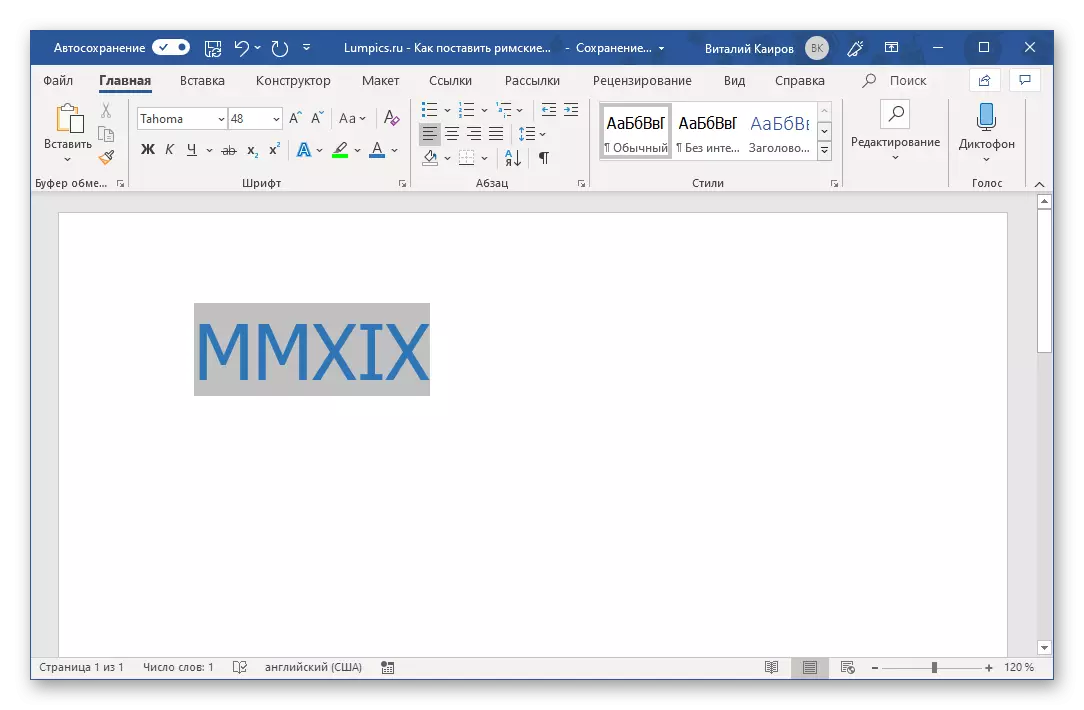
ដូច្នេះក្នុងឧទាហរណ៍របស់យើងអារ៉ាប់ឆ្នាំ 2019 បានប្តូរទៅជារ៉ូម៉ាំង MMXIX ។
- ចូលទៅកាន់ផ្ទាំង "បញ្ចូល" ហើយបើកបង្អួច "និមិត្តសញ្ញា" ដោយជ្រើសរើស "និមិត្តសញ្ញាផ្សេងទៀត" ក្នុងម៉ឺនុយប៊ូតុងតែមួយ។
- ជ្រើស "និមិត្តសញ្ញាលេខ" ហើយបន្ទាប់មករំលេចលេខរ៉ូម៉ាំង "ខ្ញុំ" នៅក្នុងបញ្ជីហើយចុចលើប៊ូតុង "បន្សំគ្រាប់ចុច" ។
- នៅក្នុងបន្ទាត់ "បន្សំកូនសោថ្មី" បញ្ចូលបន្សំដែលចង់បានដោយចុចគ្រាប់ចុចទាំងនេះនៅលើក្តារចុច,
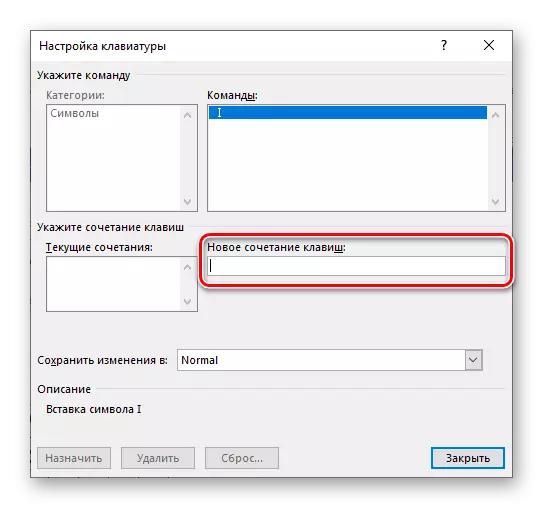
បន្ទាប់មកចុចលើប៊ូតុង "តែងតាំង" ។

ដំបូន្មាន: ប្រើតែបន្សំសំខាន់ៗទាំងនោះដែលមិនពាក់ព័ន្ធនឹងការហៅមុខងារណាមួយឬសកម្មភាពណាមួយនៅក្នុងប្រព័ន្ធនិង Microsoft Worl ដោយផ្ទាល់។ ឧទាហរណ៍សម្រាប់រ៉ូម៉ាំងខ្ញុំអាចចាត់ចែងបាន "បញ្ជា (Ctrl) + ប្ដូរ (Shift) + 1" ។ ពិតវានឹងត្រូវបានដឹងដោយកម្មវិធីដូច "បញ្ជា (Ctrl) +!" អ្វីដែលជាសមហេតុផលមួយផ្នែក
- សកម្មភាពស្រដៀងគ្នាធ្វើជាមួយតួអក្សរដែលនៅសល់ដែលបង្ហាញពីលេខរ៉ូម៉ាំងនិងលេខ។ ប្រសិនបើសម្រាប់ការនេះអ្នកបានប្រើការរួមផ្សំគ្នាស្រដៀងនឹងរបស់យើងបន្ទាប់មកមានជួរពីខ្ញុំទៅ ix (1-9) មិនគួរមានបញ្ហាអ្វីទេ។

សម្រាប់ x អ្នកអាចកំណត់អ្វីមួយដូចជា "បញ្ជា (Ctrl) + ប្ដូរ (Shift) ++", ដោយសារតែ "បញ្ជា (Ctrl) + ប្ដូរ (Shift) + 0" មិនត្រូវបានទទួលយក "ដោយមានចំនួនច្រើនជាង 10 នាក់នឹងត្រូវបង្កើតឡើងជាមួយនឹងអ្វីដែលកាន់តែស្មុគស្មាញសម្រាប់ ឧទាហរណ៍ "បញ្ជា (Ctrl) + ប្ដូរ (Shift) + 0 + 1" ឬអ្វីដែលមិនសូវឡូជីខល។

សម្រាប់ 50 "CTRL + ប្ដូរ (Shift) + F" សម្រាប់ 100 - "Ctrl + ប្ដូរ (Shift) + H" ។ ទាំងនេះគ្រាន់តែជាឧទាហរណ៍ដែលអាចធ្វើបានអ្នកផ្តល់នូវអ្វីដែលអ្នកគិតថាងាយស្រួលជាងសម្រាប់ការប្រើប្រាស់និងងាយស្រួលក្នុងការចងចាំ។
- ដោយបានប្រគល់ឱ្យតួអក្សរនីមួយៗដែលបញ្ជាក់ពីលេខរ៉ូម៉ាំងឬលេខគ្រាប់បាក់របស់វាបិទប្រអប់ "និមិត្តសញ្ញា" ។ សូមចាំថាប៉ុន្តែសរសេរបន្សំទាំងនេះកាន់តែប្រសើរដើម្បីប្រើវាបន្ថែមទៀតសម្រាប់ការបញ្ចូលរហ័សនិងងាយស្រួល។
- ធ្វើម្តងទៀតនូវជំហានពីជំហានទី 1-2 បានពិពណ៌នាខាងលើមានតែប៊ូតុង "បន្សំនៃកូនសោ" ចុច "ផែនការស្វ័យប្រវត្តិ" ។
- នៅក្នុងបង្អួចតំឡើងដែលបើកកំណត់សញ្ញាសម្គាល់ទល់មុខធាតុ "អត្ថបទធម្មតា" ។
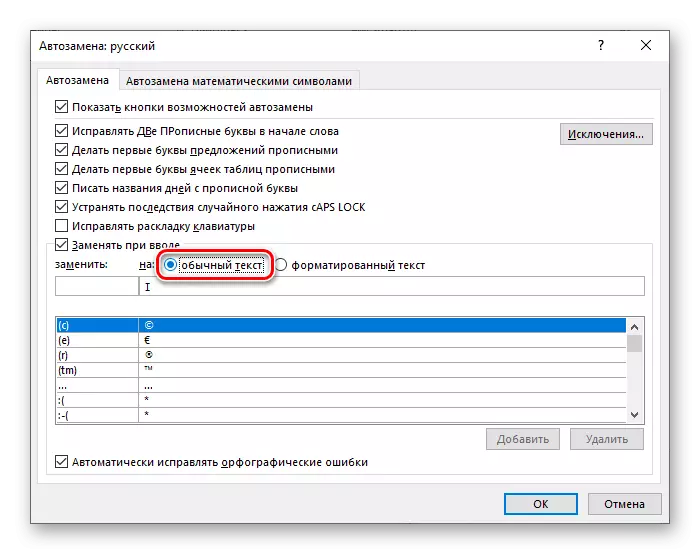
នៅក្នុង "REARE:" បញ្ចូលអ្វីដែលអ្នកមានគម្រោងបន្តជំនួសលេខរ៉ូម៉ាំងក្នុងវាល "នៅលើ:" តាមពិតតួលេខរ៉ូម៉ាំង។ ឧទាហរណ៍វាអាចត្រូវបានធ្វើដូចនេះ: ការរចនា "R1" ត្រូវបានចេញវេជ្ជបញ្ជាសម្រាប់ "ខ្ញុំ" R2 "សម្រាប់" II "។ ល។
- ដោយបញ្ជាក់ប៉ារ៉ាម៉ែត្រជំនួសដោយស្វ័យប្រវត្តិចុចលើប៊ូតុងបន្ថែម។
- វាស្រដៀងនឹងការកត់សំគាល់ផ្សេងទៀតដែលអ្នកចង់ជំនួសនៅលើលេខរ៉ូម៉ាំងនិងលេខ។ ដោយបានធ្វើបែបនេះសូមចុច "យល់ព្រម" ដើម្បីបិទបង្អួច "ផែនការ" ផែនការ "។
- ឥឡូវនេះរាល់ពេលដែលអ្នកបញ្ចូលតម្លៃដែលបានកត់ត្រានៅក្នុង "ជំនួស" វាលហើយចុចលើចន្លោះនេះ

ផ្ទុយទៅវិញវានឹងលេចចេញនូវខ្ទង់រ៉ូម៉ាំងឬលេខដែលអ្នកបញ្ជាក់នៅក្នុងវាល "នៅលើ" ។

ការបហ្ចប់
យើងបានមើលជម្រើសជាច្រើនសម្រាប់របៀបក្នុងកម្មវិធី Microsoft Word អ្នកអាចកត់ត្រាលេខរ៉ូម៉ាំងនិងលេខពីការជាក់ស្តែងបំផុតចំពោះគូស្វាមីភរិយាសាមញ្ញបំផុតនិងមានផាសុកភាព។ មួយណាដែលត្រូវជ្រើសរើសដោះស្រាយតែអ្នកប៉ុណ្ណោះ។

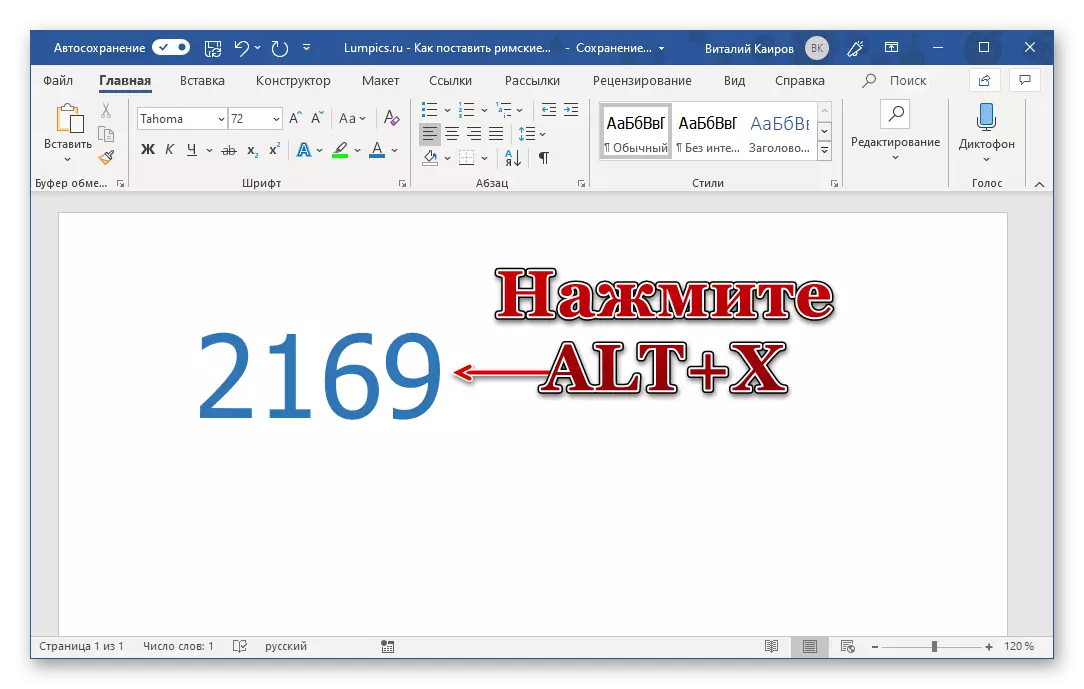
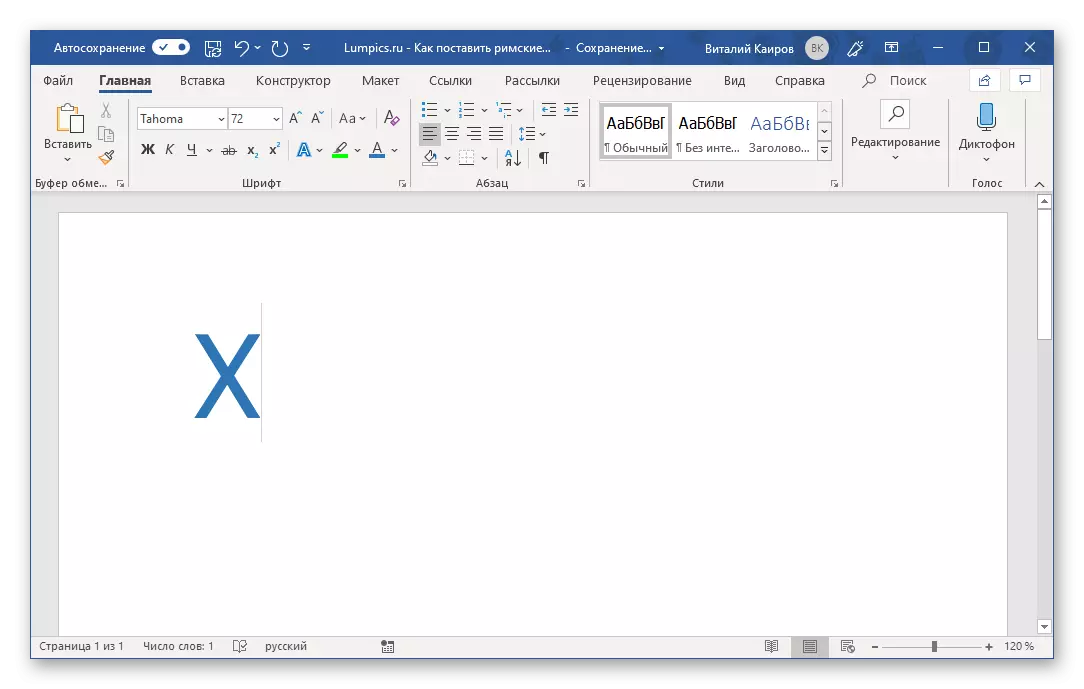
សំខាន់ៈ លេខកូដដែលមានអក្សរអក្ខរក្រមឡាតាំងត្រូវតែគ្រប់គ្រងក្នុងប្លង់ភាសាអង់គ្លេស។
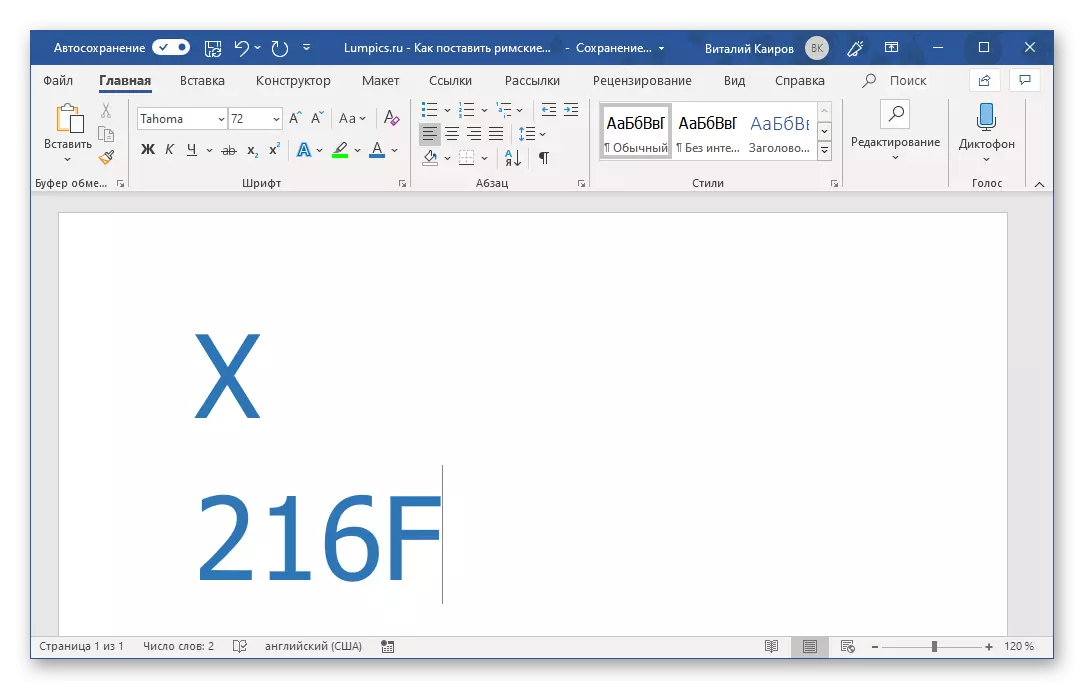
ដើម្បីសរសេរលេខដែលមានចំនួនរ៉ូម៉ាំងច្រើនជាងមួយ (ចំនួន) ដោយការបំលែងកូដទៅជាពួកគេវាចាំបាច់ក្នុងការធ្វើឱ្យចូលបន្ទាត់ (ចន្លោះ) រវាងលេខកូដដែលបានបម្លែងរួចហើយហើយបន្តទៅមុខទៀត។ បន្ទាប់ពីថតហើយបំលែងពួកគេអ្នកក៏អាចលុបបានដែរ។
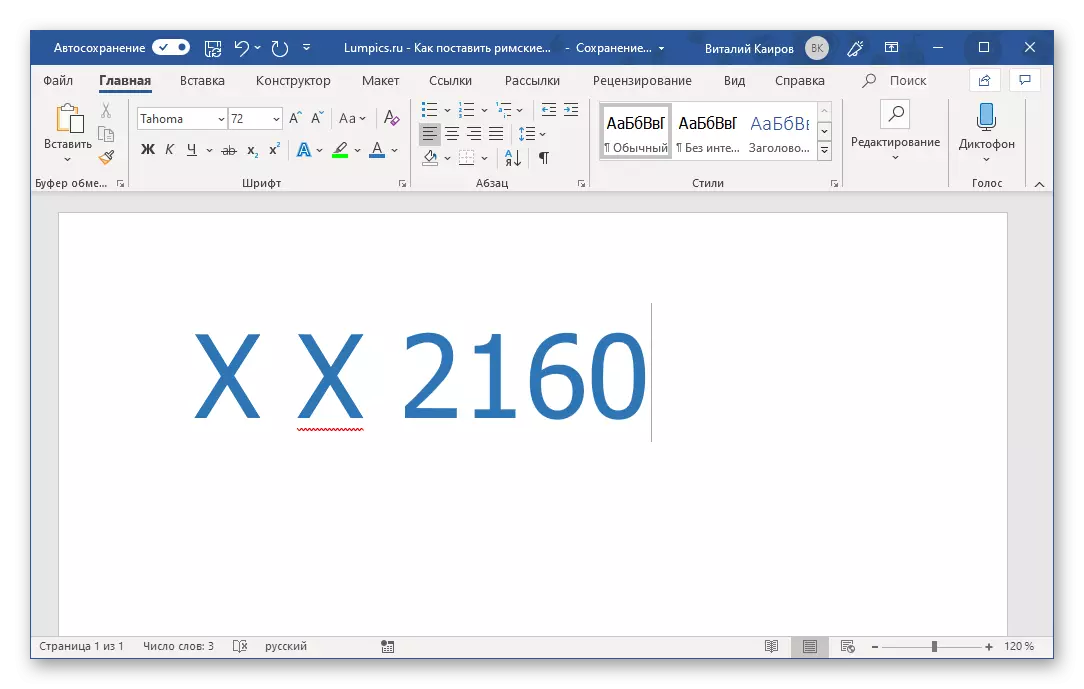
សម្គាល់ៈ ប្រសិនបើលេខរ៉ូម៉ាំងដែលបានកត់ទុកត្រូវបានសង្កត់ធ្ងន់ថាជាកំហុសមួយ (បន្ទាត់រលកក្រហម) ប្រើម៉ឺនុយបរិបទដើម្បីរំលងវាដើម្បីពិនិត្យមើលឬបន្ថែមវចនានុក្រម។
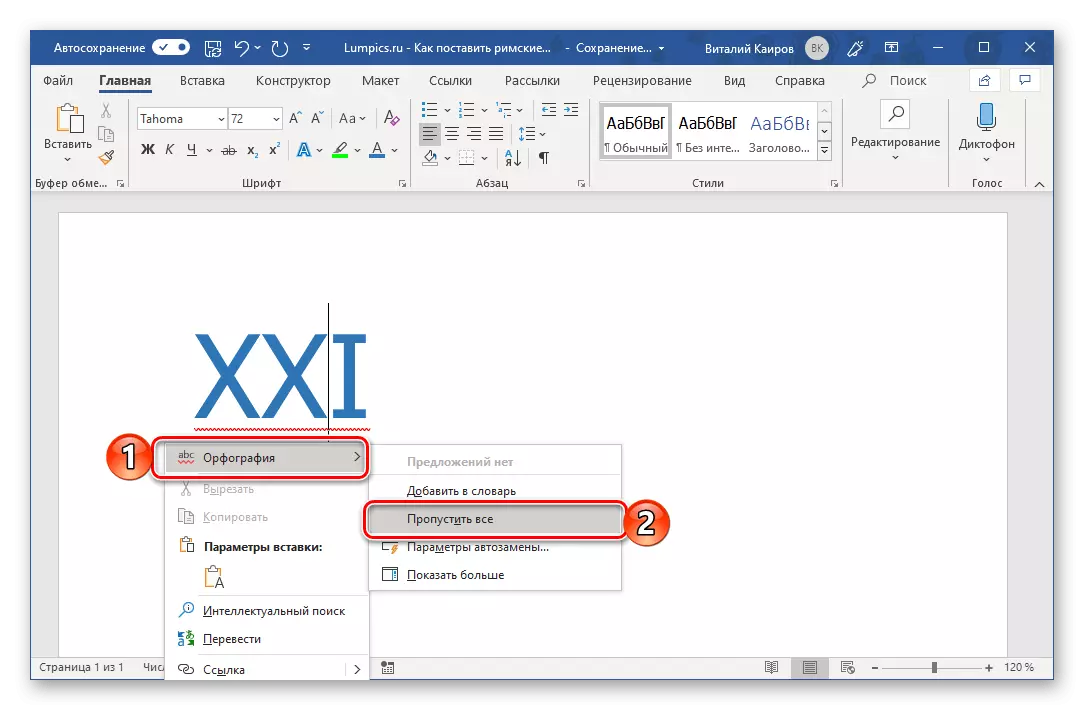
វិធីទី 4: បំលែងខ្ទង់អារ៉ាប់ទៅរ៉ូម៉ាំង
វិធីសាស្រ្តខាងលើសម្រាប់ការសរសេរលេខរ៉ូម៉ាំងមិនអាចត្រូវបានគេហៅថាមានផាសុកភាពទេ។ ទីមួយតួអក្សរនីមួយៗឬផ្ទុយទៅវិញសូម្បីតែធាតុនីមួយៗនៃមួយខ្ទង់ (ឧទាហរណ៍បីឯកតាដែលបីបីដែលត្រូវបានសរសេរ) អ្នកត្រូវបញ្ចូលក្តារចុចដាច់ដោយឡែកឬចូលប្រើផ្នែកពិសេសនៃកម្មវិធី។ ទីពីរពួកគេមានន័យថាចំនេះដឹងនៃច្បាប់សរសេរ។ អ្នកអាចចៀសវាងការលំបាកទាំងនេះដោយប្រើមុខងាររបស់ការបំលែងខ្ទង់អារ៉ាប់ស្គាល់យើងនិងលេខទៅរ៉ូម៉ាំង។ នេះត្រូវបានធ្វើដូចខាងក្រោម:
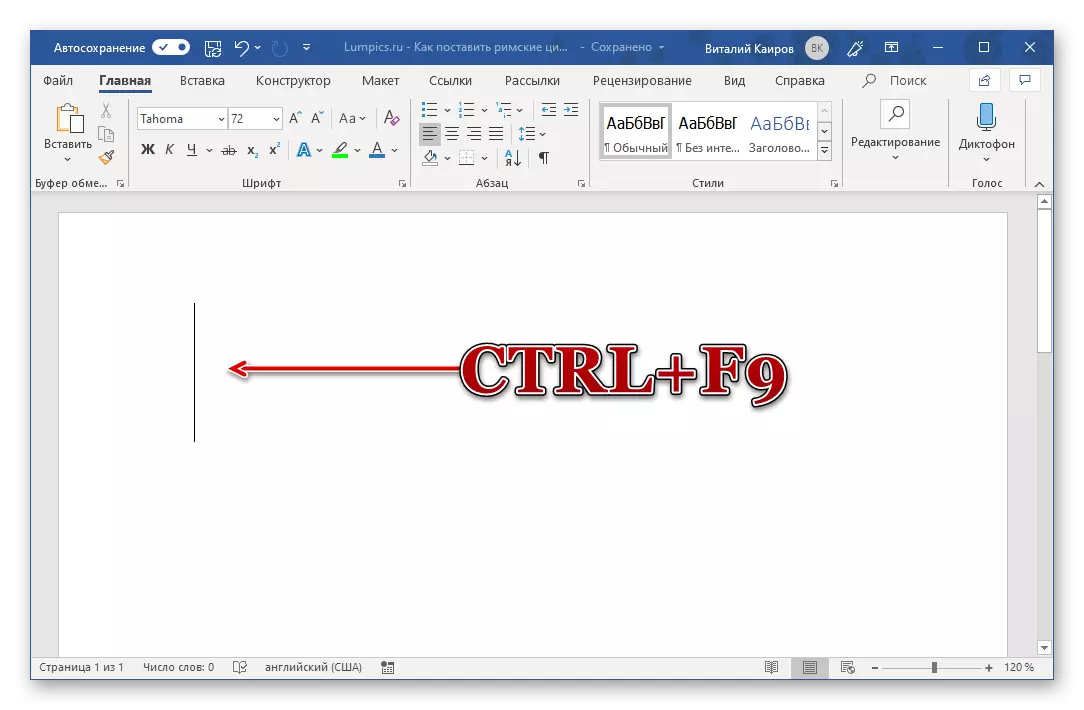


វិធីសាស្រ្តនេះត្រូវបានគេហៅថាយ៉ាងច្បាស់បំផុតដែលមានលក្ខណៈសាមញ្ញនិងងាយស្រួលបំផុតរបស់ទាំងអស់នៅក្នុងអត្ថបទនេះ។ អ្វីដែលអ្នកត្រូវការពីអ្នក - ចងចាំវាក្យសម្ព័ន្ធសាមញ្ញនៃរូបមន្តនិងគ្រាប់ចុចគ្រាប់ចុចដែលត្រូវបានប្រើដើម្បីបង្កើតមូលដ្ឋានរបស់វានិងការប្រែចិត្តជឿជាបន្តបន្ទាប់។ តាមវិធីនេះអ្នកអាចកត់ត្រានូវចំនួនរ៉ូម៉ាំងណាមួយដែលមានចំនួនរ៉ូម៉ាំងក្នុងបរិមាណណាមួយហើយដោយមិនមានការព្រួយបារម្ភអំពីការអនុលោមរបស់ពួកគេជាមួយនឹងតម្លៃអារ៉ាប់ស្រដៀងគ្នានេះ។
លើសពីនេះទៀត: គោលបំណងនៃបន្សំសំខាន់ៗនិងស្វ័យប្រវត្តិកម្ម
វិធីចុងក្រោយដោយវិធីរបស់យើងក្នុងការសរសេរតួលេខរ៉ូម៉ាំងអាចត្រូវបានគេហៅថាងាយស្រួលបំផុតប៉ុន្តែអ្នកអាចបង្កើតវាបានយ៉ាងតិចយ៉ាងហោចណាស់ឬជម្រើសសក្ដិសមដែលសក្ដិសម។ តើយ៉ាងម៉េចដែរ? វាគ្រប់គ្រាន់ហើយក្នុងការបញ្ចូលគ្នានូវវិធីសាស្រ្តទីពីរនិងទី 3 នៃអត្ថបទនេះ - ទាក់ទងតួអង្គបញ្ចូលតួអក្សរម៉ឺនុយហើយកំណត់គ្រាប់ខូចរបស់ពួកគេសម្រាប់គ្នាសម្រាប់គ្នាដែលអ្នកត្រូវការ។

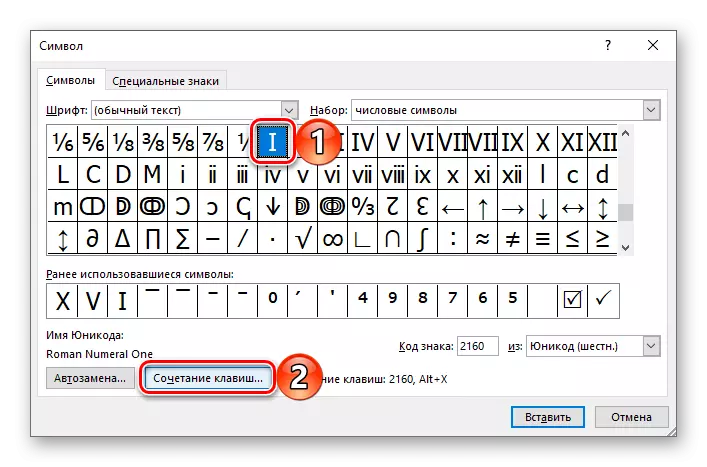

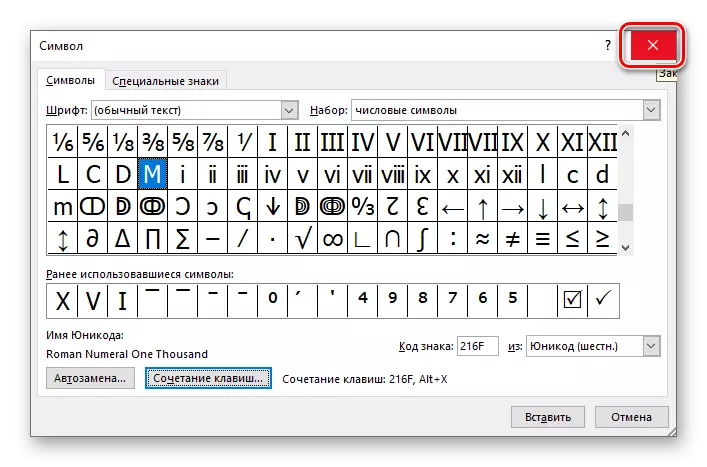
សូមមើលផងដែរ: កូនសោក្តៅដើម្បីធ្វើឱ្យការងារសាមញ្ញក្នុងពាក្យ
ប្រសិនបើការងារនិងការប្រើប្រាស់គ្រាប់ចុចក្តៅជាបន្តបន្ទាប់ហាក់ដូចជាមិនមែនជាដំណោះស្រាយងាយស្រួលបំផុតនិងងាយស្រួលបំផុតទេអ្នកអាចកំណត់ការជំនួសនិមិត្តសញ្ញាស្វ័យប្រវត្តិចំពោះលេខរ៉ូម៉ាំងនិងលេខ។